Windows 11 Insider Preview Build 26016 introducerar en innovativ funktion för sina användare som kallas Windows Protected Print Mode. Detta alternativ gör att datorn kan skriva ut exklusivt genom moderna utskriftspaket Windows, som är optimerade för att fungera med certifierade skrivare Mopria. Användare väljer skrivare Mopria certifikat drar inte bara nytta av en mycket tillförlitlig installation och utskriftsprocess, utan eliminerar också behovet av att använda programvara installerad från tredjepartskällor.
En annan viktig funktion a Windows Protected Print Mode är att förbättra säkerheten. Genom att använda detta alternativ får användarna mer exakt kontroll över utskriftsprocessen, vilket minskar risken för sårbarheter och säkerställer skyddet av deras känsliga information. Dessutom eliminerar den här funktionen behovet av att ladda ner ytterligare programvara, vilket bidrar till en renare arbetsmiljö och effektivare utskriftsupplevelse.
För att aktivera Säkert utskriftsläge kan användare följa de enkla instruktionerna från Windows 11, vilket säkerställer att utskriftsprocessen inte bara blir säkrare utan också enklare att hantera. Denna innovation representerar ett betydande framsteg mot ett säkrare och användarvänligare operativsystem, vilket stärker positionen Windows 11 bland avancerade tekniska plattformar.
Hur aktiverar du Windows Protected Print Mode på Windows 11
1. Öppna "Start"sök sedan och öppna"Local Group Policy Editor"i Windows 11.
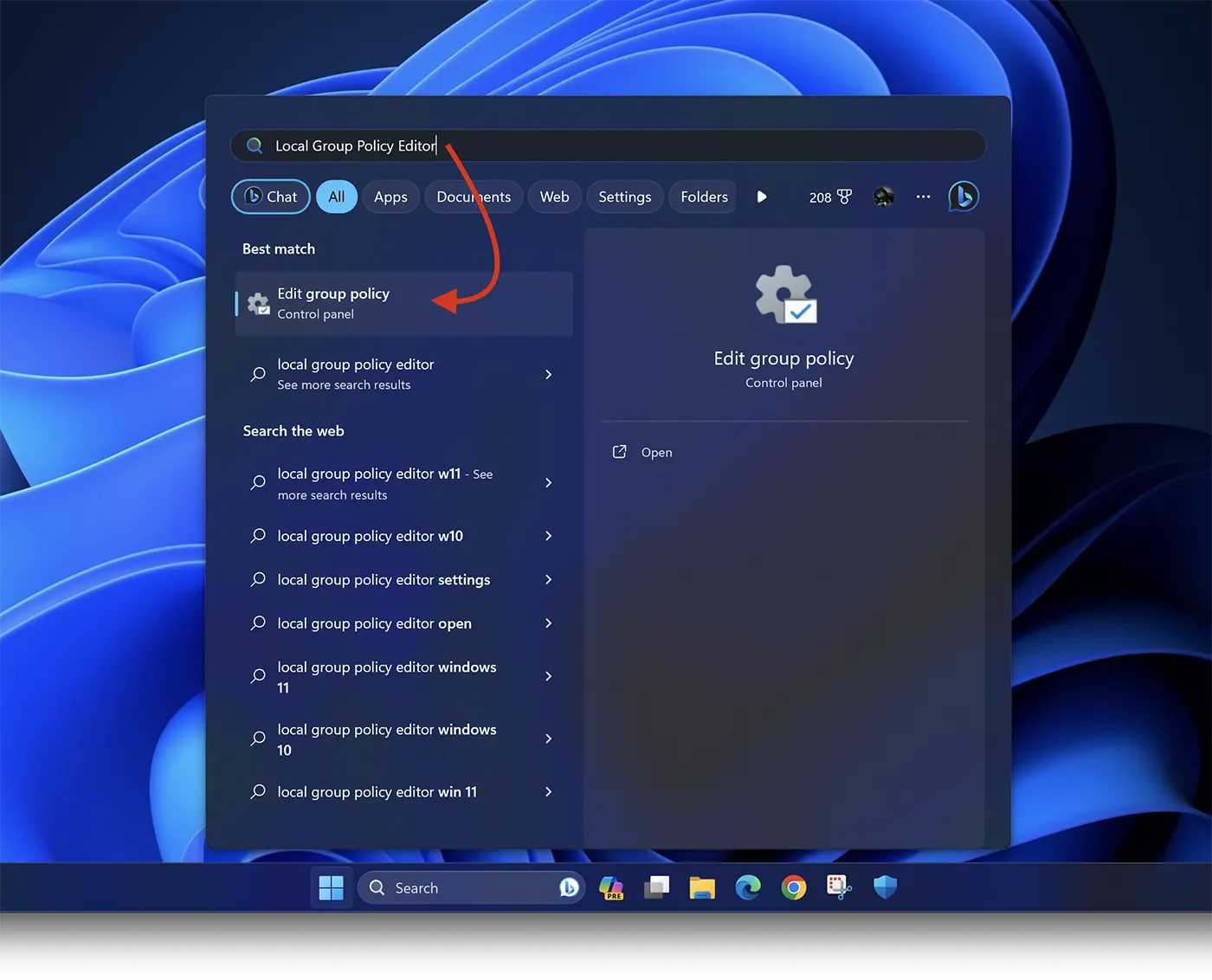
2. I "Local Group Policy Editor", navigera i fältet till vänster för att: Computer Configuration > Administrative Templates > Printers.
3. Leta upp "Configure Windows protected print" i listan, högerklicka sedan och välj "Edit".
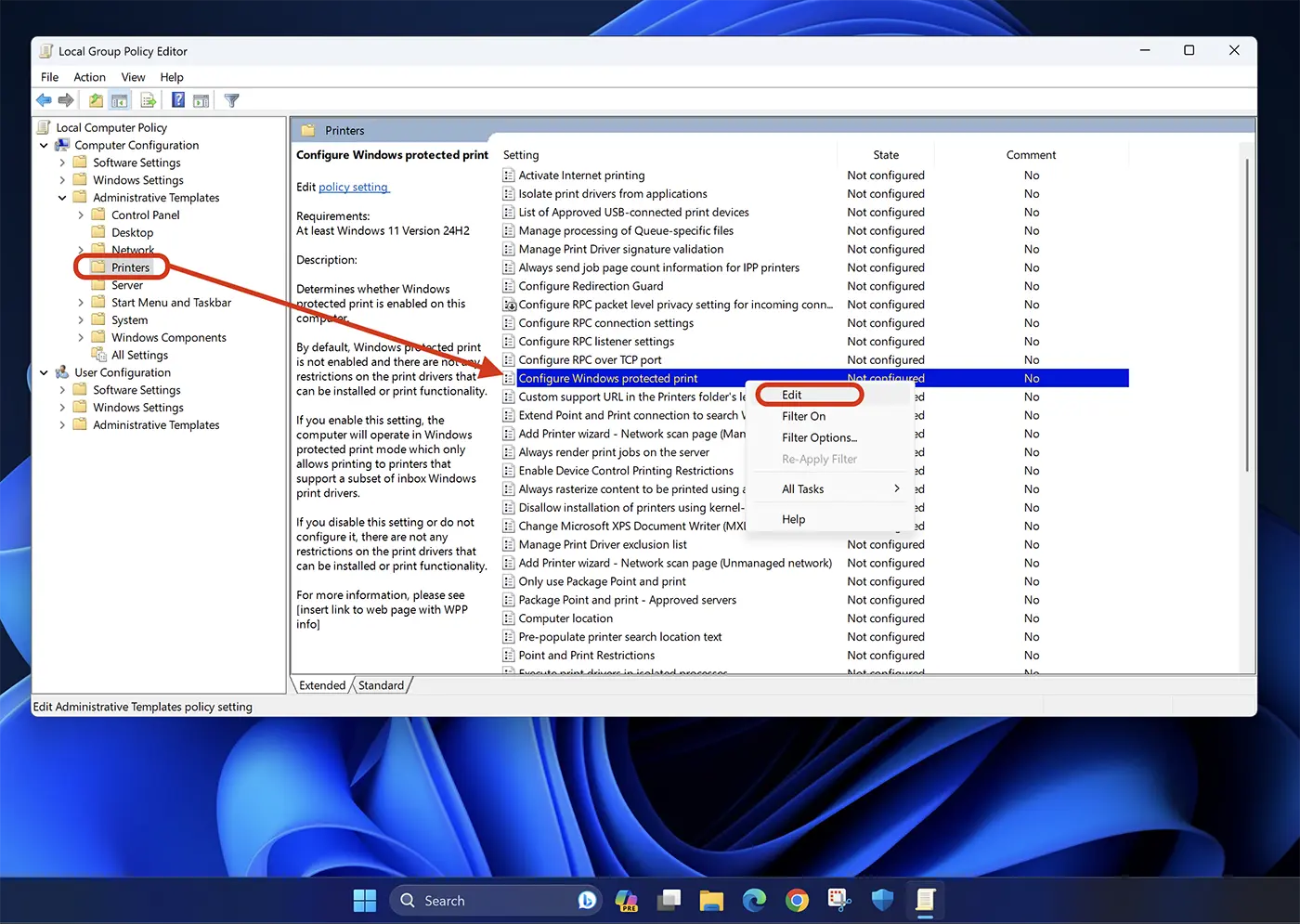
4. Vid alternativen "Configure Windows protected print", Välj "Enable", klicka sedan på Apply > Ok för att spara inställningarna.
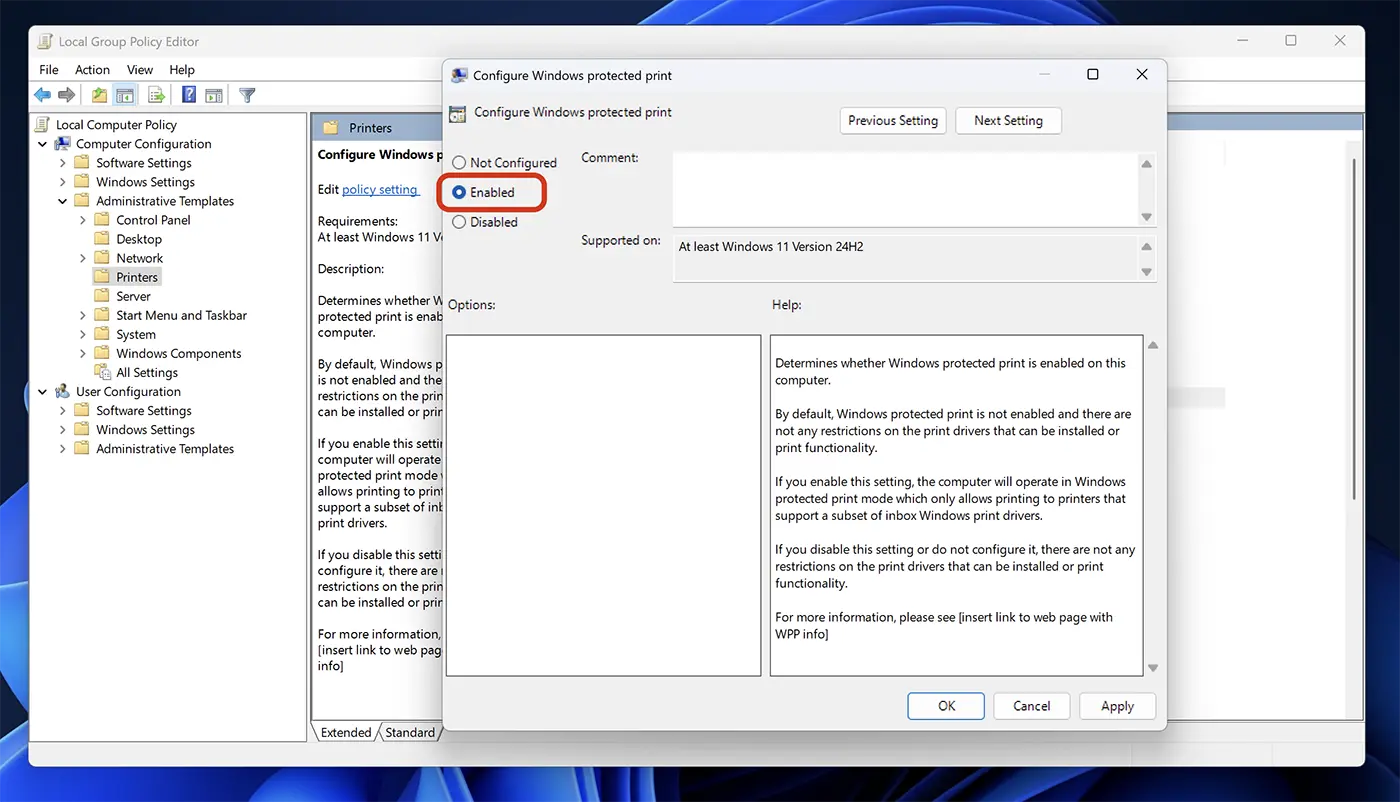
Med dessa steg har du aktiverat Windows Protected Print Mode på operativsystemet Windows 11 för skrivare certifikat Mopria.
För närvarande är den här funktionen endast tillgänglig i Windows 11 Insider Preview Build 26016 (Canary Channel), men det finns en möjlighet att Microsoft kommer att inkludera det i Windows 11 kärnuppdateringar.
